Usuń tło z obrazu w programie Word (przewodnik krok po kroku)
Czy próbowałeś edytować zdjęcie w edytorze tekstu? Ze względu na szybką technologię, którą mamy dzisiaj, nawet edytory tekstu mogą teraz przetwarzać zdjęcia. Innymi słowy, większość aplikacji w dzisiejszych czasach jest uważana za technologie hybrydowe. Oznacza to, że możesz uzyskać dostęp do więcej niż jednej funkcji w jednej aplikacji.
To samo dotyczy Microsoft Word. Oprócz przetwarzania tekstu narzędzie może również edytować zdjęcia. Zawiera podstawowe narzędzia fotograficzne, które obejmują usuwanie tła ze zdjęcia. Jak jednak wykonujesz tę pracę? Pod koniec tego drogowskazu dokładnie uzyskasz niezbędne informacje jak usunąć tło z obrazu w programie Word.
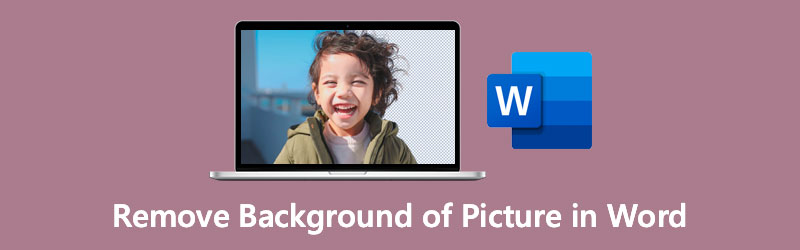
- Część 1. Wskazówki: jak usunąć tło z obrazu online za darmo
- Część 2. Jak usunąć tło w programie Word
- Część 3. Często zadawane pytania dotyczące usuwania tła w programie Word
Część 1. Wskazówki: jak usunąć tło z obrazu online za darmo
Z pewnością istnieją programy wielofunkcyjne do wykonywania różnych zadań bez pobierania osobnego programu. Jednak w przypadku kasowania teł fotograficznych nic nie przebije dedykowanego Vidmore Usuwanie tła online. Ten program jest przeznaczony głównie do usuwania tła z obrazu. Może automatycznie i ręcznie usunąć tło. Jeśli zdjęcie ma jednolite i jednolite tło, bardziej odpowiedni jest sposób automatyczny. W przeciwnym razie użyj tej drugiej opcji do precyzyjnego wycinania tła złożonych zdjęć.
Oprócz tych zalet możesz edytować zdjęcie, zmieniając rozmiar obiektu lub tematu. Lub zmień tło na jednolity kolor lub wybraną grafikę. Co więcej, funkcje cofnij i ponów, aby pominąć błędy podczas usuwania tła. Zapoznaj się z poniższymi krokami, aby dowiedzieć się, jak usunąć tło ze zdjęć w alternatywie programu Word.
Krok 1. Otwórz narzędzie usługi internetowej
Najpierw uruchom preferowaną przeglądarkę na swoim komputerze. Następnie na pasku adresu przeglądarki wpisz nazwę narzędzia, aby uzyskać dostęp do witryny i przejść do witryny głównej.
Krok 2. Prześlij zdjęcie
Tym razem kliknij Prześlij portret z głównego interfejsu narzędzia. Następnie otworzy jeden z folderów na twoim komputerze. Znajdź docelowy plik obrazu i prześlij go do programu. Inną opcją przesyłania zdjęć jest bezpośrednie przeciągnięcie zdjęcia na stronę internetową. Po przesłaniu zobaczysz, że tło zdjęcia ze zwykłym tłem jest automatycznie usuwane.
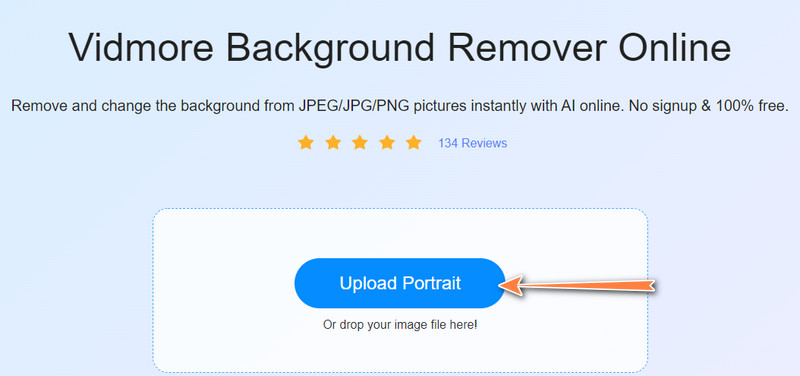
W przypadku zdjęć ze złożonymi szczegółami można poprawić krawędzie i uzyskać dokładne cięcie obiektu. Możesz także zmienić narzędzie do zaznaczania pędzlem, aby ułatwić operację zaznaczania obiektów.
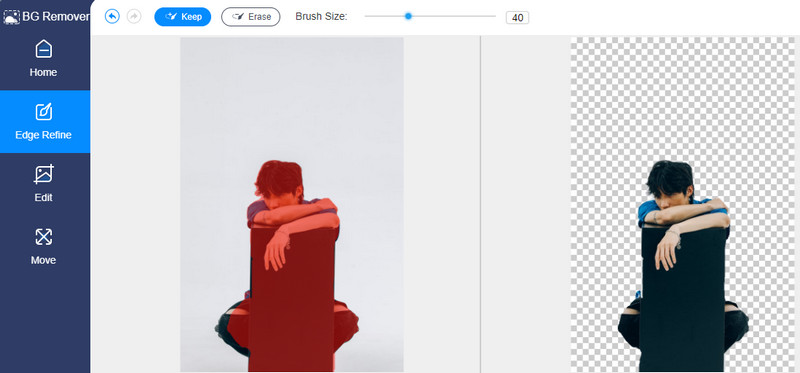
Krok 3. Edytuj tło i obiekt
Jeśli chcesz zastąpić tło i zmodyfikować temat, możesz uzyskać dostęp do kart Edytuj i Przenieś. Możesz wybrać jednolity kolor do zastąpienia tła z Edytować patka. Możesz także wybrać żądane zdjęcie jako tło zdjęć. Możesz modyfikować temat w Ruszaj się zakładkę, zmieniając rozmiar, obracając lub odwracając ją w żądanym kierunku.
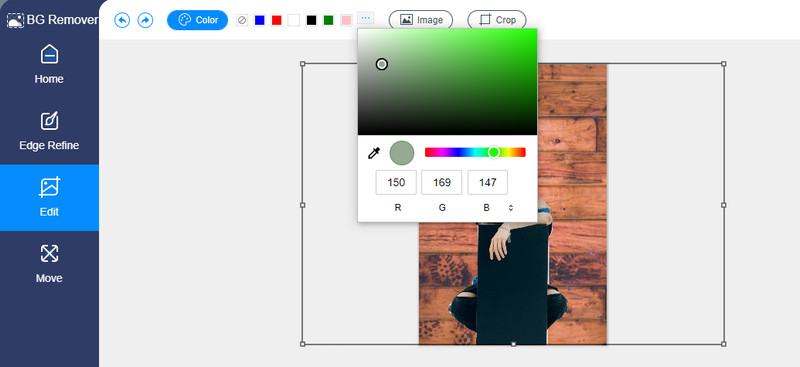
Krok 4. Pobierz gotowy plik
Po zakończeniu wszystkich zmian kliknij Ściągnij na dole BG Remover, aby pobrać kopię gotowego wydruku. ten Nowy wygląd przycisk służy do przetwarzania innego obrazu na tej samej stronie internetowej.
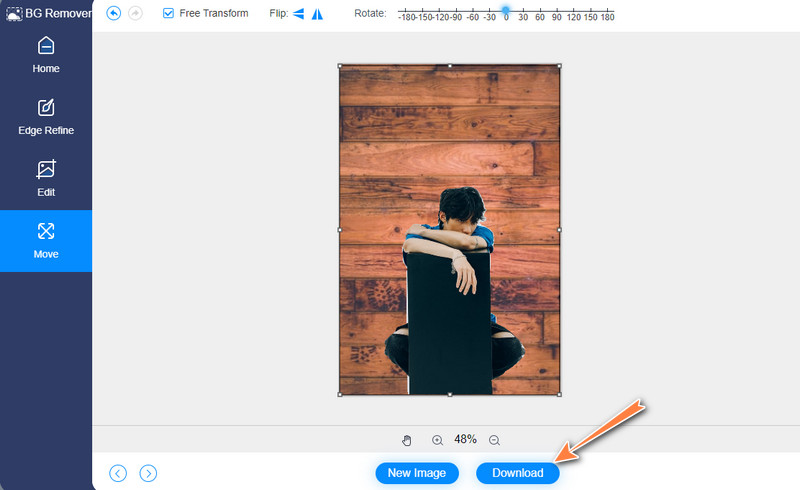
Część 2. Jak usunąć tło w programie Word
Microsoft Word to popularny edytor tekstu do edycji tekstu i dokumentów. Innym, ale użytecznym narzędziem tego programu jest wymazywanie tła. Innymi słowy, nie jest wymagane nabycie konkretnego programu do edycji grafiki. Odtąd omówimy krok po kroku proces czyszczenia tła obrazu w programie Microsoft Word. Możesz wykonać tę samą procedurę dla wersji programu Word dla komputerów Mac, Office365, Word 2010 i nowszych.
Krok 1. Otwórz aplikację Microsoft Word
Przede wszystkim upewnij się, że masz zainstalowany program Microsoft Word na swoim komputerze. Po zainstalowaniu uruchom później proces tekstowy.
Krok 2. Wstaw i wybierz plik obrazu
W tym momencie otwórz nowy pusty dokument. Następnie wstaw i wybierz plik obrazu, który chcesz edytować. Aby to zrobić, wejdź na WSTAWIĆ na wstążce narzędzia. Kliknij na Kino opcji, przeglądaj pliki i poszukaj docelowego zdjęcia.
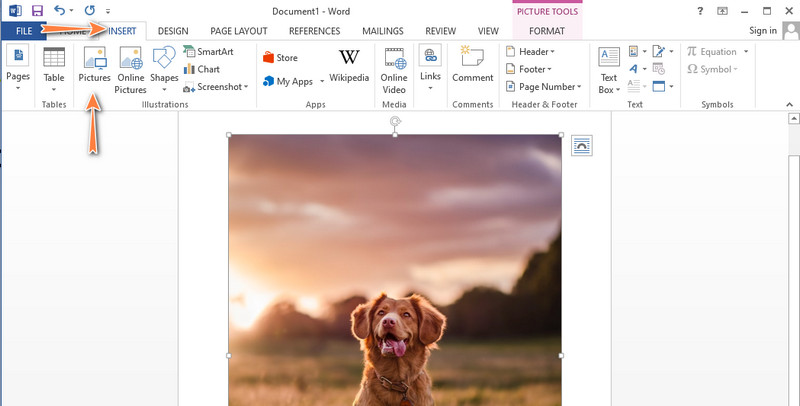
Krok 3. Uzyskaj dostęp do narzędzia do usuwania tła programu Word
Następnie kliknij na zdjęcie, które właśnie przesłałeś. Na wstążce wybierz Format lub format obrazu patka. Następnie kliknij Usuń tło opcja w lewym górnym rogu interfejsu.
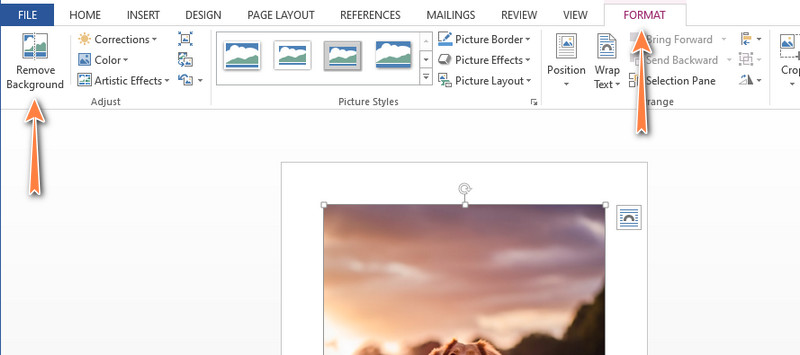
Krok 4. Usuń tło
Teraz wybierz między Zaznacz obszary do zachowania i zaznacz obszary do usunięcia przycisk, aby wyczyścić tło, jeśli wynik jest niezadowalający. Następnie zaznacz fragment zdjęcia, który chcesz usunąć lub zachować. Możesz wykonać tę samą procedurę, próbując usunąć białe tło z obrazu w programie Word. Na koniec kliknij Zachowaj zmiany aby zapisać zmiany.
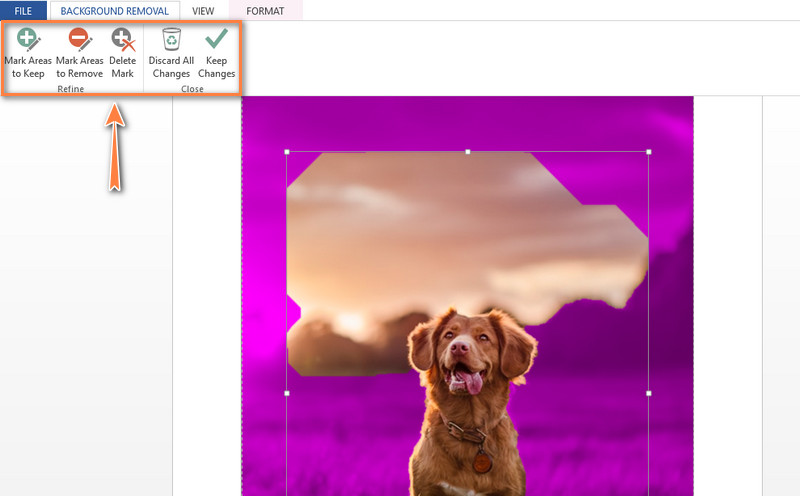
Część 3. Często zadawane pytania dotyczące usuwania tła w programie Word
Jak mogę dodać tło zdjęcia w programie Word?
Korzystając z programu Microsoft Word, możesz wypełnić stronę kolorem lub grafiką i uczynić z niej tło dla modyfikowanego zdjęcia. Dlatego po oddzieleniu pierwszego planu od tła zdjęcia wstaw kolejny obraz i ustaw go jako tło.
Czy Microsoft Word pozwala na zmianę kierunku zdjęcia?
Jeśli chcesz zmienić kierunek zdjęcia, możesz to zrobić, ponieważ narzędzie jest zintegrowane z funkcją obracania. Możesz go obracać pod dowolnym kątem w zależności od potrzeb. Co więcej, zdjęcia można odwracać w poziomie lub do góry nogami.
Czy mogę dostosować efekty fotograficzne w programie Word?
TAk. Istnieje wiele sposobów modyfikowania obrazów w programie Word. Jednym z nich jest edycja efektów twojego fotonu. Dzięki niemu możesz korygować jasność i kontrast, używać efektów artystycznych, przycinać i nie tylko.
Czy mogę przyciąć zdjęcie do niestandardowego kształtu w programie Microsoft Word?
TAk. Aby to zrobić, wstaw swoje zdjęcie docelowe do nowego pustego dokumentu. Następnie kliknij przesłane zdjęcie i wybierz kartę Format znajdującą się na wstążce narzędzia. Następnie kliknij opcję Przytnij w prawym górnym rogu. Najedź myszką komputerową na opcję Przytnij do kształtu i wybierz żądaną figurę lub kształt.
Wniosek
Rzeczywiście Microsoft Word to korzystny program. Dlatego nie potrzebujesz specjalnego narzędzia do nauki jak usunąć tło z obrazu w programie Word. Poza tym zyskujesz dostęp do wielu pomocnych narzędzi do edycji zdjęć, takich jak przycinanie. Jeśli jednak nie masz programu Microsoft Word lub trudno jest usunąć tło w tym programie, nasza zalecana alternatywa musi ci dobrze służyć. Mimo to, wybierając aplikację do swoich potrzeb na podstawie własnych preferencji.



